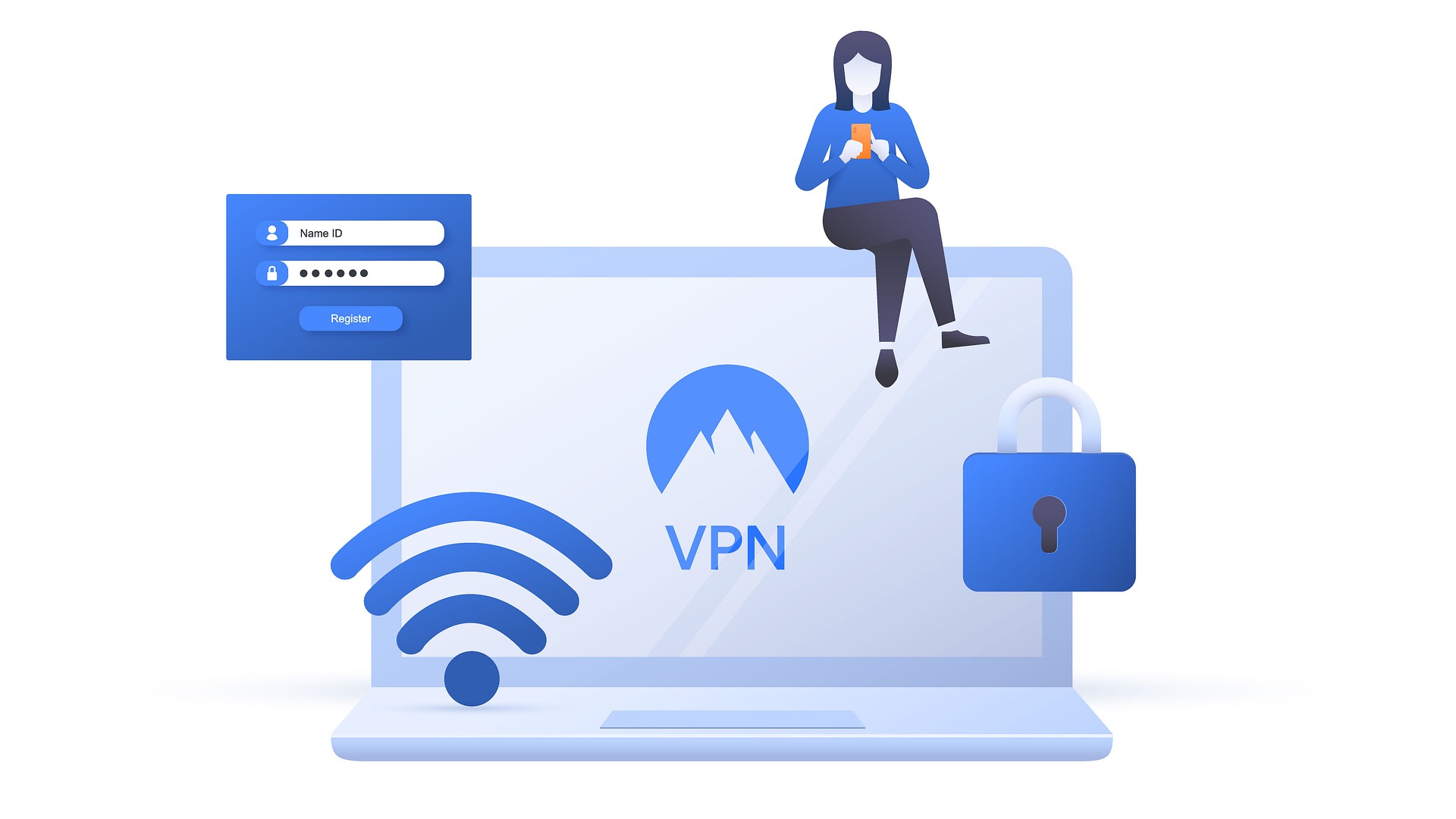Como configurar e habilitar o Wi-Fi do Facebook. O Facebook Wi-Fi é um método de autenticação que redireciona clientes Wi-Fi para sua página comercial do Facebook se eles tentarem se conectar à sua rede e abrir uma página da web.
O recurso de autenticação é conhecido como portal cativo. Efetue login, faça check-in ou forneça uma senha para conectar.
Você deve adicionar um portal para o Wi-fi do Facebook , que pode não ser aberto em certas circunstância.
Isso se deve às limitações de segurança do Wi-Fi do Facebook, não às limitações de segurança do NETGEAR.
Um usuário ou aplicativo que acessa um site usando HTTPS em vez de HTTP pode ignorar o portal cativo completamente.
Configurar e habilitar o Wi-Fi do Facebook em seu ponto de acesso sem fio:
Usando um computador ou dispositivo móvel conectado ao ponto de acesso sem fio, abra um navegador da web.
Digite o endereço IP do seu ponto de acesso na barra de endereços do seu navegador.
Nota: Se você não souber o endereço IP do seu ponto de acesso sem fio, verifique a etiqueta na parte inferior do ponto de acesso.
Conecte seu computador diretamente ao ponto de acesso sem fio para verificar seu endereço IP.
Faça login com seu nome de usuário e senha.
O nome de usuário padrão é admin . A senha padrão é a senha . Se você adicionou este dispositivo a um local do Insight, use a senha de administrador do local.
Selecione Gerenciamento.
À esquerda, selecione Configuração Wireless Basic .
Selecione Facebook Wi-Fi .
A página de configuração do Wi-Fi do Facebook é exibida.
Ao lado de Registrar no Facebook Wi-Fi, selecione Sim .
Ao lado de Permitir HTTPS, selecione Ativar> Aplicar> OK .
Suas configurações são salvas.
Clique no botão Adicionar página .
Quando solicitado com uma mensagem de aviso, clique em OK para confirmar.
A página de login do Facebook é exibida em uma nova janela.
Faça login na conta do Facebook à qual a página de negócios do Facebook está associada.
Na página de configuração de Wi-Fi do Facebook, selecione sua página comercial do Facebook.
Defina suas outras configurações de rede:
Modo de ignorar : permite que os clientes Wi-Fi ignorem o processo de check-in, fornecendo um link Ignorar check-in.
Exigir código Wi-Fi : Defina uma senha que os usuários devem fornecer para entrar na rede.
Duração da sessão : selecione quanto tempo os usuários podem permanecer na rede antes de terem de fazer o check-in novamente.
Termos de serviço: opcional. Adicione seus próprios usuários dos Termos de Serviço que devem aceitar para acessar sua rede.
Clique em Salvar configurações .
Feche a página de configuração de Wi-Fi do Facebook e atualize a página de Wi-Fi do Facebook.
Em Sem fio na interface de usuário do navegador local do ponto de acesso, selecione Básico .
Em Básico, selecione Configurações WLAN .
Selecione uma rede à qual deseja aplicar o seu Facebook WiFi.
Selecione um SSID existente ou clique em Adicionar SSID.
Se você selecionar Adicionar SSID:
Em Nome da rede sem fio (SSID), digite o nome da sua rede sem fio.
Para transmitir o nome a clientes WiFi, no campo Transmitir SSID, selecione Sim.
(Opcional) Se você deseja que os clientes WiFi se conectem à rede, mas não se vejam, no menu Avançado , clique no botão Ativar isolamento de cliente .
(Opcional) Para redirecionar clientes WiFi para a página Wi-Fi do Facebook, no menu Autenticação de rede , selecione o botão Abrir sistema .
(Opcional) Para configurar uma página de portal inicial que bloqueia usuários de sua rede até que eles verifiquem suas credenciais, em Avançado, marque a caixa ao lado de Portal cativo .
Selecione o menu Wi-Fi do Facebook e conclua.
Clique em Aplicar.
Seu ponto de acesso sem fio tem Facebook Wi-Fi